Een diavoorstelling is een reeks afbeeldingen die in een video zijn omgezet door de genoemde afbeeldingen in een reeks te laten knipperen, begeleid door muziek om het aantrekkelijker te maken. U kunt alle foto's in uw diavoorstelling opnemen en filters en effecten toevoegen om ze visueel te verbeteren. En met Apples Final Cut Pro-programma kun je zonder moeite prachtige diavoorstellingen maken. Dankzij de geavanceerde functies voor professionele video-editors en filmmakers zien uw diavoorstellingen er spectaculair uit.
Lees hieronder verder om het te weten hoe je een diavoorstelling maakt in Final Cut Pro en het beste alternatieve hulpmiddel voor het geval Final Cut Pro niet voor u beschikbaar is.
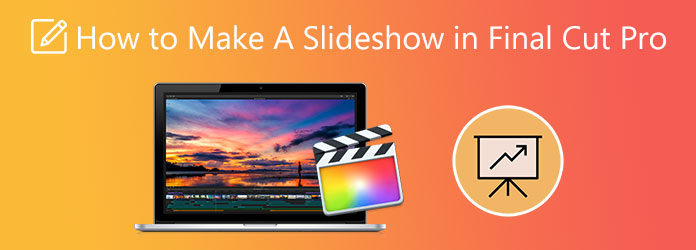
Deel 1. Beste alternatief voor Final Cut Pro
Final Cut Pro is misschien een uitstekend programma voor diavoorstellingen voor Mac-gebruikers, maar het kent ook beperkingen die gemiddelde gebruikers misschien vervelend vinden. Het is een uitdaging om onder de knie te krijgen, de gratis versie duurt slechts 30 dagen en er is geen Windows-versie. Om uw probleem op te lossen, moet u dit programma proberen. Videoconverter Ultieme Hiermee kunt u met slechts een paar klikken spectaculaire diavoorstellingen maken. Met behulp van de MV-functie kunt u niet alleen diavoorstellingen maken, maar kunt u ook gratis muziekvideo's en korte films maken. U kunt tal van aanpassingen uitvoeren, zoals het toevoegen van achtergrondmuziek, filtereffecten, het bewerken van foto's, het gebruik van sjablonen met verschillende thema's en nog veel meer. De gebruikersinterface is zeer eenvoudig, perfect voor beginnende en nieuwe gebruikers.
Belangrijkste kenmerken:
- Ondersteunt meer dan 500 bestandsformaten voor audio en video (MP3, AAC, AC3, MP4, AVI, MKV, enz.)
- Video- en fotocollagemaker
- Meer tools op Toolbox (Video Watermark Remover, Kleurcorrectie, Video Rotator, enz.)
- Compatibel met Windows- en Mac-computers
Gratis download
Voor ramen
Veilige download
Gratis download
voor macOS
Veilige download
Stap 1.Verkrijg het programma door op te klikken Downloaden knop om het proces te starten. Ga vervolgens verder met het installeren van het programma op uw desktop of laptop. Nadat u de tool met succes hebt geïnstalleerd, gaat u verder met het starten van de applicatie. Druk op MV functie om te beginnen met het maken van een diavoorstelling.
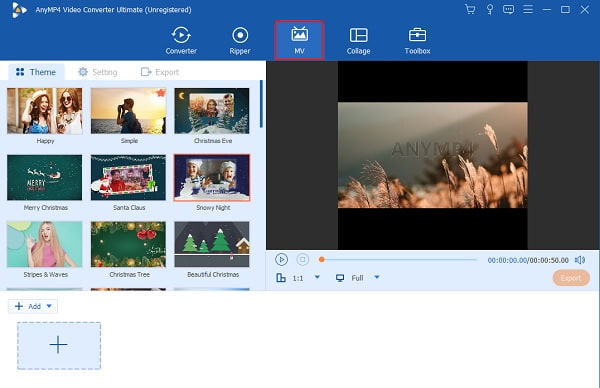
Stap 2.Verkrijg het programma door op te klikken Downloaden knop om het proces te starten. Ga vervolgens verder met het installeren van het programma op uw desktop of laptop. Nadat u de tool met succes hebt geïnstalleerd, gaat u verder met het starten van de applicatie. Druk op MV functie om te beginnen met het maken van een diavoorstelling.
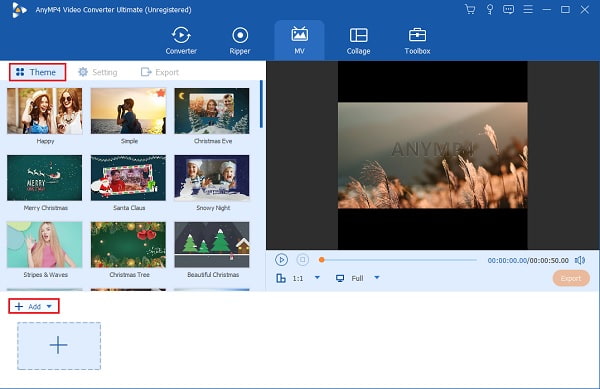
Stap 3.U kunt naar de Instelling tabblad om de achtergrondmuziek van uw diavoorstelling te wijzigen. Gebruik de vervolgkeuzelijst of de + tekenknop ernaast Achtergrondmuziek om de soundtrack te wijzigen. Volume's schuifregelaar is voor het aanpassen van de intensiteit van het achtergrondgeluid Vertraging schuifregelaar is voor het toevoegen van een echo-effect.
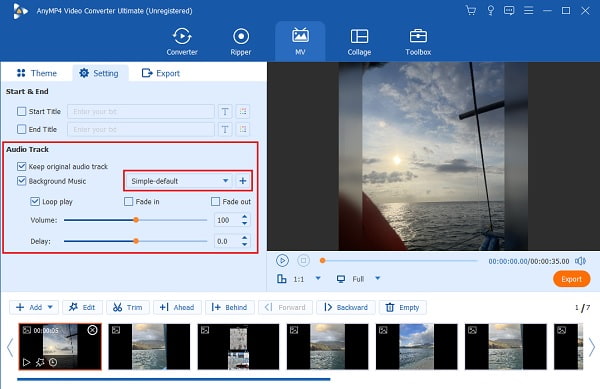
Stap 4.Ga ten slotte naar de Exporteren tabblad om de naam van het videobestand, het bestandsuitvoerformaat, de framesnelheid, de resolutie en de videokwaliteit te wijzigen. Schakel over naar een formaat dat compatibel is met verschillende apparaten en kies een hogere resolutie om de helderheid van de video te vergroten. Wijzig ook de uiteindelijke uitvoerlocatie om het bestand snel te lokaliseren. Hit Start exporteren om het exportproces te starten. Wacht tot het exportproces is voltooid.
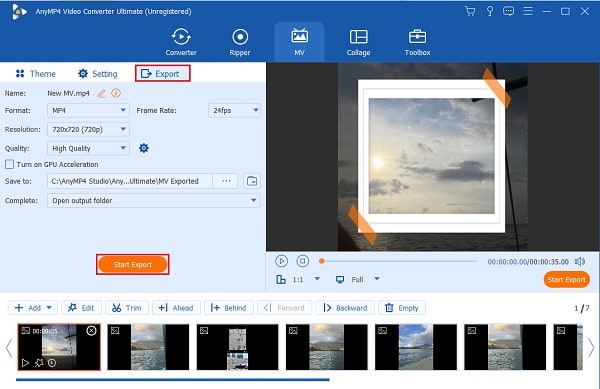
Deel 2. Hoe u een diavoorstelling maakt in Final Cut Pro
Voor degenen die een Final Cut Pro op hun Mac hebben, maar deze zelden of nooit eerder hebben gebruikt, is hier een stapsgewijze handleiding voor het maken van een diavoorstelling in Final Cut Pro.
Stap 1.Om een nieuw project in Final Cut Pro te starten, drukt u op Bestand Dan Nieuw project.
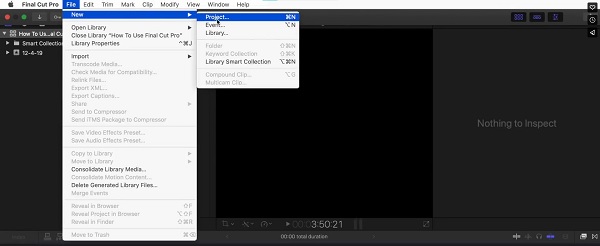
Stap 2.Klik Bestand>Importeren>Bestanden om te beginnen met het importeren van afbeeldingen die u voor uw diavoorstelling gaat gebruiken. Herhaal het proces als u meer foto's aan uw diavoorstelling wilt toevoegen.
Stap 3.Sleep de foto's naar de Tijdlijn van uw nieuwe project. U kunt de afbeeldingen op elke gewenste manier of volgorde rangschikken.
Stap 4.Vervolgens kunt u overgangen toevoegen, zoals vervagen tussen foto's. Klik Effecten klik in het menu Video-overgangenen tik op de naam van de overgang om deze op de door u gekozen plaats in de diavoorstelling op te nemen.
Stap 5.Om muziek aan uw diavoorstelling toe te voegen, klikt u op Bestand>Importeren>Bestanden> selecteer muziek uit uw bestandsmappen>Importeren. Nadat het audiobestand in het programma is geïmporteerd, sleept u het naar de Tijdlijn venster.
Stap 6.Selecteer om teksten aan uw diavoorstelling toe te voegen Effecten>Videogeneratoren>Tekst> Dan Tekst opnieuw. Kraan Controles uit het pop-upvenster en typ de tekst die u wilt toevoegen. Klik op Video en sleep het videovak met de tekst naar de plek waar u deze wilt laten verschijnen.
Stap 7.Selecteer om uw videodiavoorstelling te delen Bestand>Delen>Hoofdbestand (standaard). Zorg ervoor dat u voldoende opslagruimte op uw computer heeft.
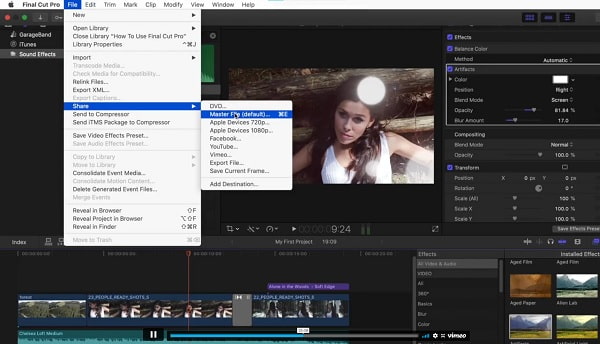
Deel 3. Final Cut Pro Slideshow-sjablonen en Slideshow-effecten
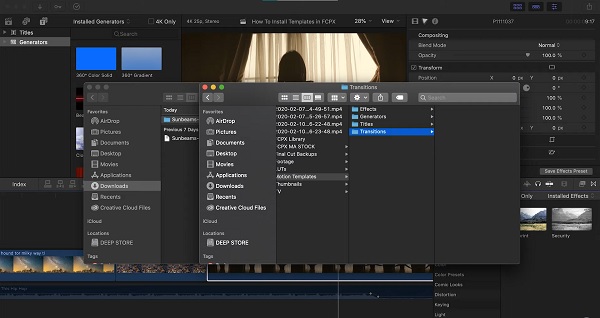
Final Cut Pro-diavoorstellingsjablonen zijn een verzameling effecten, overgangen, titels en generatoren die meestal in de map Bewegingen te vinden zijn. U kunt uw eigen Final Cut Pro-effecten, overgangen, generatoren en titels maken. U kunt ook de vooraf gemaakte diavoorstellingen aanpassen om uw diavoorstellingen nog beter te maken. Wat meer is, is dat anderen uw gepersonaliseerde sjablonen kunnen gebruiken als u hen dat toestaat.
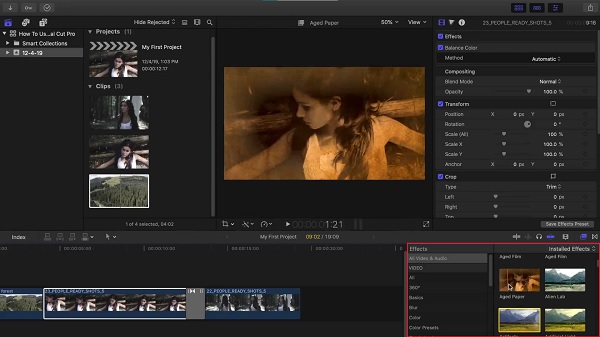
Voor Final Cut Pro-diavoorstellingseffecten krijgt u een grote verscheidenheid aan effecten voor uw video- en audiofragmenten. Er zijn kleureffecten, grafische equalizer, druppelrimpelingen, insect-eye view en meer. Er is ook het Ken Burns-effect dat bewegingsloze beelden en videoclips tot leven brengt.
Deel 4. Veelgestelde vragen over het maken van een diavoorstelling in Final Cut Pro
-
Wat is de beste tool voor het maken van diavoorstellingen op Mac?
Wij kiezen iMovie als de beste maker van diavoorstellingen te verkrijgen op Apple-apparaten. De eerste reden is dat het gratis te downloaden is in de App Store. Op oudere apparaten is het vooraf geïnstalleerd. Het volgende is cross-compatibiliteit en cross-sharing met Apple-apparaten zoals iPhone en iPad. En als laatste is hoe gebruiksvriendelijk het is, vooral voor beginnende gebruikers.
-
Heeft Mac een vooraf gedownload programma voor diavoorstellingen?
Ja. Je kunt een diavoorstelling op de Mac maken met de vooraf gedownloade app Foto's. Volg de onderstaande stappen om te weten hoe u dit moet doen.
1. Openen Foto's op Mac en selecteer de foto die u in uw diavoorstelling wilt opnemen.
2. Selecteer Bestand> Maken> Diavoorstelling> Foto's. Tik op de pop-up en selecteer Nieuwe diavoorstelling.
3. Typ de naam van de diavoorstelling in de daarvoor bestemde ruimte en klik vervolgens op OK.
4. Tik op de Thema's en kies vervolgens een thema voor uw diavoorstelling. Klik vervolgens op de knop Muziek om een van de beschikbare standaardmuziek te selecteren. U kunt ook muziek uit uw muziekbibliotheek gebruiken.
-
Gebruiken professionele filmmakers Final Cut Pro?
Ja. Veel tv-producenten, filmmakers, nieuwsgroepen, professionele redacteuren en videografen, grafisch ontwerpers, enz. gebruiken Final Cut Pro als hun videobewerkingssoftware. Iedereen weet dat Final Cut Pro echt voor professionele gebruikers is.
Afsluiten
Geweldig nieuws! Je hebt het nu geleerd hoe je een diavoorstelling maakt in Final Cut Pro. Het kan een tijdje duren voordat je Final Cut Pro volledig onder de knie hebt, maar uiteindelijk kom je er wel. En als je een tool wilt die toegankelijk is op zowel Windows als Mac, met een duidelijke interface en veel functies, onthoud dan altijd: Videoconverter Ultieme.

